Jira ボードのチュートリアル
Jira ボードを見つけて作成する
左側のサイドバーのナビゲーションにある [ボード] に移動します。追加のボードを作成するには、ドロップダウンを開いて [+ ボードの作成] を選択します。
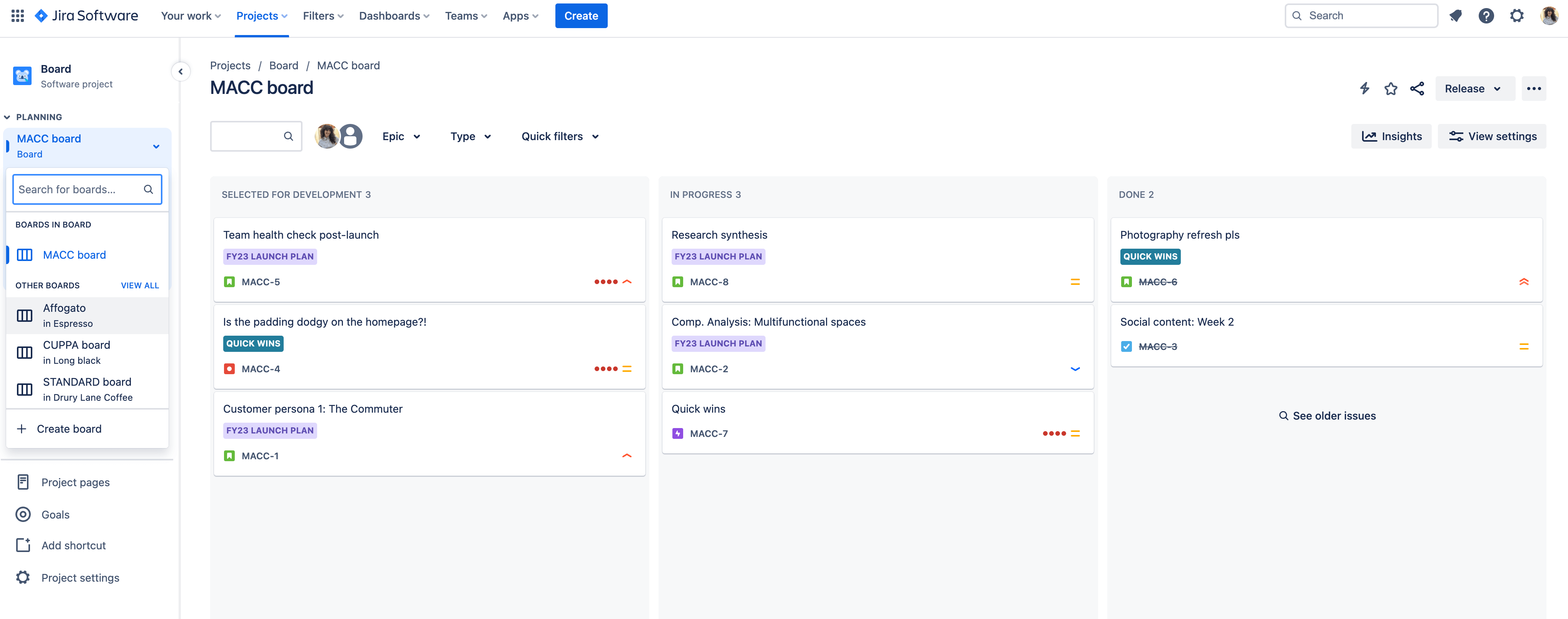
現時点では、チーム管理対象プロジェクトでは追加のボードを作成できない点にご注意ください。
Jira ボードの列を設定する
チーム管理対象プロジェクト:
- ボードに移動します。右上の (•••) を選択し、[ボードの設定] をクリックします。
- 必要に応じて、新しい列を追加したり、列の名前を変更したり、列を削除したり、列を移動したり、1 つの列に複数のステータスをグループ化したりします。詳細
企業管理対象プロジェクト:
- ボードに移動します。右上の (•••) を選択し、[ボード設定] をクリックします。
- [列] タブをクリックします。
- 必要に応じて、新しい列を追加したり、列の名前を変更したり、列を削除したり、列を移動したり、1 つの列に複数のステータスをグループ化したりします。詳細
Jira ボードでスイムレーンを表示する
チーム管理対象プロジェクト:
ボードに移動します。右上にある [グループ分け] ドロップダウン メニューを開き、担当者、エピック、またはサブタスク別にスイムレーンを表示します。
企業管理対象プロジェクト:
- ボードに移動します。右上の (•••) を選択し、[ボード設定] をクリックします。
- スイムレーンタブをクリックします。
- ストーリー、クエリ、担当者、エピック、またはプロジェクトごとにスイムレーンを設定します。詳細
Jira ボードのカスタム フィルターを作成する
カスタム クイック フィルターを使うと、定期的に作業している課題を簡単に見つけてアクセスできます。
チーム管理対象プロジェクト:
- サイドバーの [プロジェクト設定] > [ボード] > [カスタム フィルター] に移動します。
- カスタム フィルターの名前と説明を入力します。
- JQL を使ってフィルター クエリを作成します。入力中に Jira がクエリを検証して、クエリのコンテキストに基づいてオートコンプリート候補のリストを表示します。[作成] を選択します。
- 最初のカスタム フィルターを作成すると、ボード ビューに新しいドロップダウンが表示されます。フィルターを選択して検索を絞り込みます。また、複数のフィルターを同時に使用して必要な課題を絞り込みます。
- カスタム フィルターはいつでも編集および削除できます。ボードまたはバックログで (•••) を選択し、次に [カスタム フィルターの管理] を選択します。
企業管理対象プロジェクト:
- ボードに移動します。右上の (•••) を選択し、[ボード設定] をクリックします。
- クイックフィルタータブをクリックします。
- JQL を使ってフィルター クエリを作成します。
- フィルターがボードの上に表示されます。
カスタム フィルターでプロジェクト横断型ボードを作成する
- 上部のナビゲーションにある [フィルター] > [高度な課題検索] から、JQL を使ってカスタム フィルターを作成します。
- 企業管理対象プロジェクトのボードを作成します。
- 左側のサイドバーのナビゲーションにある [ボード] に移動します。ドロップダウンを開いて [+ ボードの作成] を選択します。
- [スクラム] または [カンバン] を選びます。
- ボードにフィルターを適用します。
- [既存の保存済みフィルターからのボード] を選択します。
- 新しいボードに名前を付けます。
- フィルターを検索します。
- [ボードの作成] を選択します。
- 新しいボードでは、他のボードに影響を与えずに、ボード上の列にマッピング ステータスまたはマッピングされていないステータスを適用できます。